“嗨,几个月前,我硬着头皮把用了 7 年的Mac Book Pro 换成了 iPad Pro!到目前为止,我越来越喜欢 iPad!我发现的唯一问题是,我有有没有人有关于在设备之间Android交换文件的任何提示?能够轻松快速地传输照片和视频对我的工作非常有帮助!”
- 摘自 Reddit.com 上的 HarryCx
许多人不知道如何将文件从 iPad 传输到Android手机,因为它们运行两种不同的操作系统。进行切换非常简单。不相信吗?在本指南中,我们将探讨将视频、音乐和联系人等文件从 iPad 传输到Android设备的多种方法,包括一键式解决方案和各种手动方法。
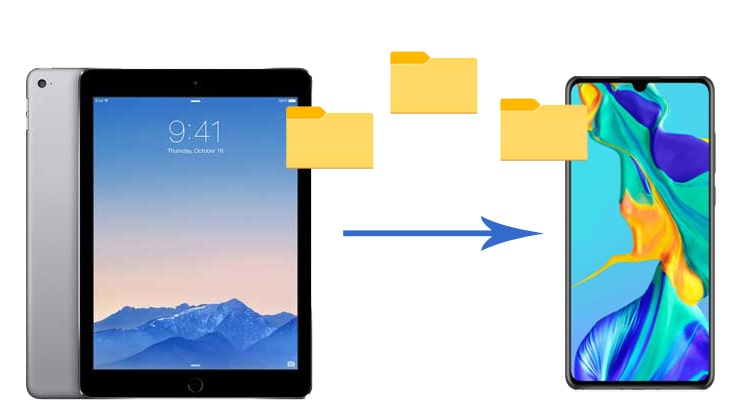
我可以通过蓝牙将文件从 iPad 传输到Android吗?尽管iPad和Android设备都具有蓝牙功能,但它们无法通过蓝牙直接在彼此之间传输文件。但别担心;我们的Coolmuster Mobile Transfer可以轻松为您解决这个问题。 Coolmuster Mobile Transfer提供了一种无缝、高效的方式,只需单击一下即可将文件从 iPad 传输到Android设备。
什么Coolmuster Mobile Transfer可以帮助您?
按照分步指南使用Coolmuster Mobile Transfer将文件从 iPad 传输到Android :
01在您的计算机上下载、安装并启动Coolmuster Mobile Transfer 。
02使用两根可用的 USB 电缆将 iPad 和Android连接到 PC。请确保在Android上启用 USB 调试并信任 iPad 上的计算机。请注意,iPad 必须处于源位置。如果没有,请单击“翻转”按钮进行切换。

03检查您要传输的文件类型,然后点击下面的“开始复制”按钮将 iPad 传输到Android 。

如果您只想将一些较小的文件从 iPad 传输到Android ,电子邮件是一个不错的选择。按着这些次序:
步骤 1. 解锁您的 iPad 并选择要传输的文件,例如笔记。
步骤 2. 点击共享图标并选择“邮件”。

步骤 3. 输入您自己的电子邮件地址并将其发送给您自己。
步骤 4. 在Android设备上,打开电子邮件并下载附件。
了解更多:单击链接查看本指南,了解如何将文件从Android传输到 iPad 。
Dropbox 等云存储服务提供了一种在设备之间传输文件的便捷方式。 Dropbox 是一种流行的云存储服务,可以帮助您将照片、视频、文档和其他文件从 iPad 传输到Android 。虽然该应用程序可以免费使用,但它只为您提供 2GB 的免费存储空间。因此,在执行以下步骤之前,您必须检查存储空间。
如何使用 Dropbox 将数据从 iPad 传输到Android ?
步骤 1. 在您的 iPad 和Android上安装 Dropbox 并使用同一帐户登录。
步骤2.在iPad上,打开Dropbox,单击右下角的“+”图标,然后选择“创建”或“上传文件”选项。
步骤 3. 然后,选择要传输的文件并点击“上传文件”图标将 iPad 文件同步到您的 Dropbox 帐户。

步骤 4. 在Android设备上启动 Dropbox,找到上传的文件并将其下载到您的Android手机上。
您还可以使用 iPad 到Android文件传输应用程序,例如 SHAREit。 SHAREit 是一款流行的应用程序,用于在不同平台(包括iOS和Android之间无线传输文件。您可以按照以下步骤操作:
步骤 1. 在您的 iPad 和Android设备上安装 SHAREit,并将设备连接到 Wi-Fi 网络。
步骤 2. 在 iPad 上打开 SHAREit,点击“发送”按钮,然后从可用设备列表中选择您的Android设备。

步骤 3. 在您的Android设备上,接受传输并接收文件。
注意:阅读SHAREit 评论,了解有关其功能、优缺点、安全性、价格等的更多信息。
如果您想将联系人从 iPad 转移到Android设备,您可以使用 iCloud。就是这样:
步骤1.打开iPad上的“设置”>“[您的名字]”>“iCloud”,并确保“通讯录”选项已打开。
步骤 2. 在您的计算机上,转到iCloud 网站并使用您的 Apple ID 登录。
步骤 3. 将联系人导出为 vCard 文件。

步骤 4. 将 vCard 文件传输到您的Android设备并使用联系人应用程序导入联系人。
虽然 iTunes 主要用于管理iOS设备上的内容,但您仍然可以通过 iTunes 将音乐和视频从 iPad 传输到Android设备。过程如下:
步骤 1. 将 iPad 连接到电脑并启动最新版本的 iTunes 。
步骤 2. 点击“商店”>“授权这台计算机”> 输入您用于购买视频和音乐的 Apple ID 和密码。
步骤 3. 当您的 iPad 显示在左侧边栏中时,导航至“文件”>“设备”,然后选择“从 XX 转移购买”。

步骤 4. 使用 USB 电缆将您的Android设备连接到计算机,并将视频粘贴到您的Android设备。
注意:如果您发现MOV.、M4P.、M4R.、M4B等格式的视频无法在您的Android设备上播放,您需要先使用视频转换器转换格式。
对于媒体文件,可以使用 USB 电缆。虽然不能直接实现,但可以通过计算机来实现。请按照以下步骤使用 USB 线将媒体文件从 iPad 传输到Android :
步骤1.用USB线将iPad插入电脑,打开电脑,双击DCIM文件夹。
步骤2.通过USB线将Android手机连接到电脑,然后选择“文件传输”模式。
步骤3.将iPad文件从DCIM文件夹复制到Android照片文件夹或直接拖放。

使用正确的方法和工具,将文件从 iPad 传输到Android设备非常简单。无论您喜欢使用Coolmuster Mobile Transfer进行一键式解决方案,还是使用电子邮件、云存储或 USB 电缆等手动方法,您都可以轻松地在设备之间移动数据。如您所见,某些方法并不适合将所有文件从 iPad 传输到Android 。因此,您会发现最好的方法是使用Coolmuster Mobile Transfer ,它只需单击一下即可在几分钟内将大多数 iPad 文件安全地移动到Android 。你可以尝试一下。
相关文章:
如何使用/不使用计算机以 7 种轻松方式将视频从Android传输到 iPad?
将 iPad 与Android手机/平板电脑同步的 5 种主要方法